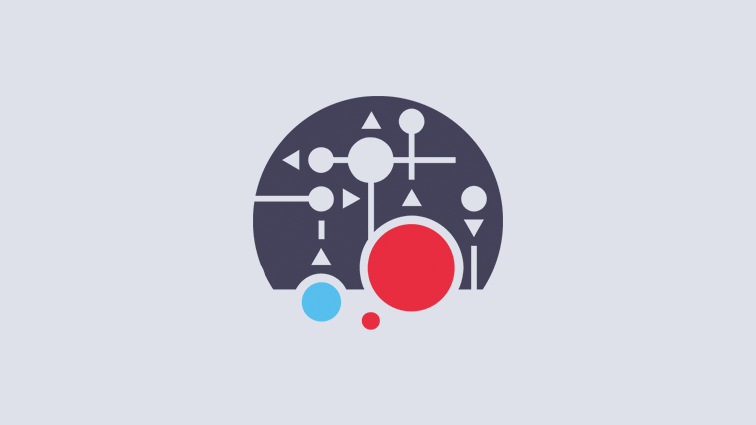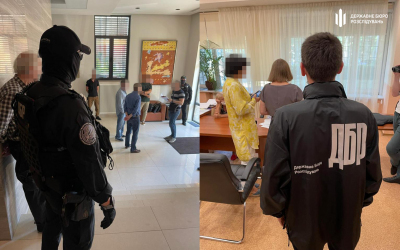Навіщо потрібна «зайва» кнопка Win? 20 функцій про які Ви не знали

22 корисні функції: Передає Корупція.Маркет
1. Win – виклик меню Пуск (перехід в режим Metro в Windows 8);
2. Win + B – вибрати іконку в системному треї. Потім можна перемикатися між різними іконками курсорними клавішами;
3. Win + D – показати Робочий стіл;
4. Win + E – відкрити Провідник;
5. Win + F – відкрити Пошук;
6. Win + L – заблокувати комп'ютер;
7. Win + M – згорнути всі вікна;
8. Win + P – переключення режиму роботи додаткового монітора або проектора;
9. Win + R – відкрити діалог Виконати;
10. Win + T – активувати Панель завдань при цьому виділяється перший додаток на панелі. Наступними натисканнями цього поєднання можна перейти до наступних кнопок, а потім, натиснувши Enter запустити потрібне;
11. Win + U – відкрити Центр спеціальних можливостей;
12. Win + X – Центр мобільних додатків в Windows 7. У Win 8 відкриває «приховане» меню Пуск.
13. Win + Pause – відкрити властивості системи;
14. Win + F1 – відкрити довідку Windows;
15. Win + 1,2,3, … – аналогічно кліку на кнопці додатки з відповідним номером у Панелі завдань;
16. Win + Shift + 1,2,3, … – аналогічно кліку середньою кнопкою на кнопці додатки з відповідним номером у Панелі завдань, тобто запуск нової копії програми;
17. Win + Ctrl + 1,2,3, … – перемикання між різними вікнами однієї програми;
18. Win + Стрілка вгору – розгорнути вікно на весь екран;
19. Win + Стрілка вниз – відновити мінімізувати вікно;
20. Win + Стрілка вправо або вліво – «притиснути» вікно до правої або лівої сторони екрану;
21. Win + Shift + Стрілка вправо або вліво – перемістити вікно на інший монітор;
22. Win + Пробіл – поглянути на робочий стіл в Windows 7 або перемикання між розкладками в Windows 8.
Коментарі
Політика конфіденційності | Правила використання